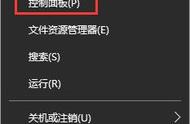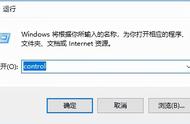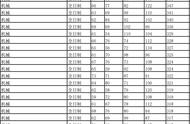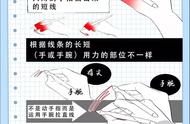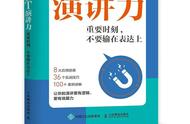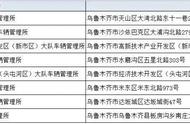钉钉的窗口设置,至于底层

钉钉窗口设置,全屏适配
增加画面,在①画面2中通过“捕捉窗口”,捕捉sai窗口界面。记得把②声音设置中的麦克风打开,然后你就可以开始准备③开始直播了。具体在上课的时候,你可以通过该控制面板,随时切换画面1和画面2进行讲解批注。题外话,如果大家需要播放视频,可以选择添加视频或者捕捉视频播放界面。

三.课堂应用方法及技巧
通过前面步骤,我们已经设置好了数位板,黑板,钉钉。接下来就是课堂应用的一些实用技巧了。这个也是我们广大老师可以钻研的一个点。小道提供一些自己的经验。具体的摸索操作各位老师自己尝试。
1.如果老师课堂上书写量不大,板演的内容在ppt上就可以完成的话,建议不用sai。ppt上的效果其实也还可以的,只要用熟练了,相信大家都是可以的。看看小道的ppt批注,相信大家可以做的比我更好。

利用数位板,直接在ppt上进行批注
2.如果大家是讲评试卷,建议大家可以将word文档转化成pdf格式,然后直接在pdf上进行批注讲解。(wps的word没有批注功能,转化成pdf就可以了。)